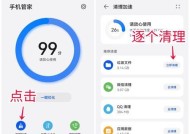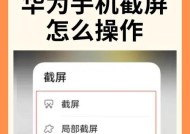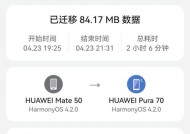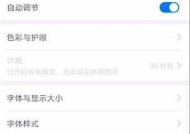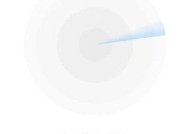华为手机设置调整的正确路径是什么?
- 电脑常识
- 2025-05-14
- 2
- 更新:2025-05-09 16:31:20
华为手机因其出色的性能和用户友好的界面,在全球范围内拥有庞大的用户群体。然而,随着智能设备的多样化功能,用户在使用过程中可能会需要对手机进行一些个性化的设置调整。本文将为您提供华为手机设置调整的正确路径,帮助您轻松掌握手机的个性化设置,从而获得更加舒适、便捷的使用体验。
一、系统设置总览
华为手机的系统设置是用户进行各类调整的主界面,从声音到显示,从隐私到安全,设置功能非常全面。
1.如何进入系统设置
要进入华为手机的系统设置界面,请按照以下步骤操作:
从主屏幕向下滑动,调出通知栏。
点击右上角的设置图标(通常是齿轮形状)。
2.系统设置界面布局
系统设置界面通常被划分为几个主要部分,如:
声音和通知:调整铃声、通知灯、通知栏等。
显示:设置屏幕亮度、屏幕显示时长、屏幕保护等。
通知和状态栏:管理通知栏上显示的信息内容。
网络和互联网:管理网络连接、热点等。
隐私:管理应用权限、位置信息、安全设置等。
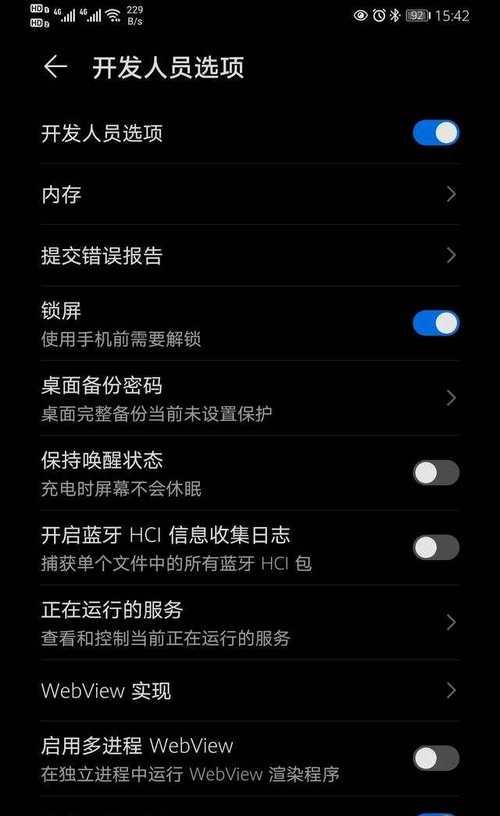
二、深入系统设置进行调整
在熟悉了系统设置界面后,让我们进一步了解如何对各个功能进行调整。
1.调整屏幕亮度
屏幕亮度直接影响手机的使用体验和电池续航。华为手机提供了自动亮度调节功能,同时也支持手动设置:
进入“设置”>“显示”>“亮度”。
向左或向右拖动亮度滑块,或者选择自动亮度调节。
2.优化通知管理
通知管理对于避免不必要打扰,集中精力处理重要事务至关重要:
进入“设置”>“通知和状态栏”。
在这里您可以开启或关闭特定应用的通知,甚至可以设置在锁屏时显示通知详情。
3.网络连接设置
网络连接是保证手机功能正常运行的重要环节:
进入“设置”>“网络和互联网”。
选择“移动网络”、“WLAN”、“热点和网络共享”等进行相关设置。
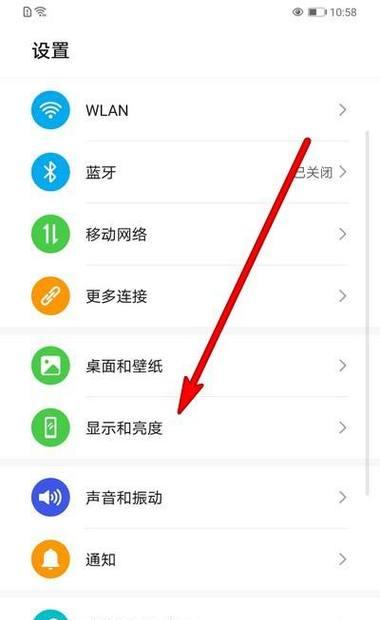
三、安全与隐私设置
保护个人隐私和设备安全是每个智能设备用户都需要重视的问题。
1.加密手机
华为手机提供了设备加密功能来保证数据安全:
进入“设置”>“安全”>“更多安全设置”。
选择“设备加密”,然后按照提示完成加密过程。
2.管理应用权限
为了保护隐私,合理管理应用权限是必要的:
进入“设置”>“隐私”>“权限管理”。
可以根据需要调整应用对摄像头、位置信息、麦克风等硬件的访问权限。
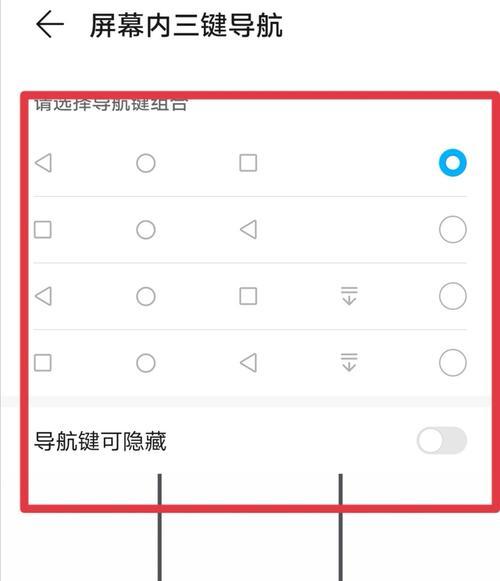
四、常见问题解答
在进行设置调整时,用户可能会遇到各种问题。以下是一些常见问题及其解答:
问题1:怎样恢复出厂设置?
进入“设置”>“系统”>“重置”>“恢复出厂设置”。
需要注意的是,此操作将清除手机上所有数据,请提前做好备份。
问题2:如何开启GPU加速?
进入“设置”>“系统”>“关于手机”,连续点击“版本号”7次,进入开发者模式。
返回设置菜单,进入“系统”>“开发人员选项”>“GPU渲染模式”。
开启“强制GPU渲染”选项,即可开启GPU加速。
五、
综上所述,华为手机的设置调整路径涵盖了从基础功能到隐私安全的各个方面。通过本文的指导,您应该能够顺利地对手机进行个性化设置。记住,在进行设置调整时,要确保了解每个设置项的作用,以免影响手机的正常使用。如果您在设置过程中遇到任何问题,不妨回顾本文的相关部分,或参考华为官方支持信息。华为手机的智能设计旨在为您提供极致的用户体验,正确的设置路径是实现这一目标的关键。